

|
Microsoft Office Outlook是微软办公软件套装的组件之一,它对Windows自带的Outlook express的功能进行了扩充。Outlook的功能很多,可以用它来收发电子邮件、管理联系人信息、记日记、安排日程、分配任务。最新版为Outlook 2021。 最近这几天很多的用户过来询问Microsoft Office Outlook(微软邮箱)中是怎么设置最小化的?今日这篇教程内就为你们带来了Microsoft Office Outlook(微软邮箱)设置最小化的详细操作步骤。 第一种方法: 首先打开主界面,如果没有新建添加账号会提示向导页面,可以选择跳过暂不配置 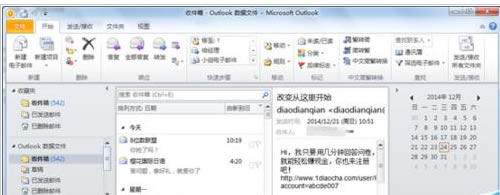 打开软件之后,右下角会有outlook托盘图标。如图默认【最小化时隐藏】没有勾选 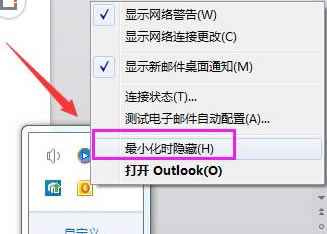 这时设置选择【最小化时隐藏】,前面打勾 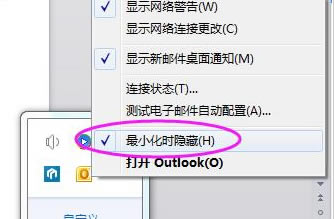 然后设置好之后,测试一下。把outlook点击最小化就自动隐藏到任务栏了。如图需要打开双击一下 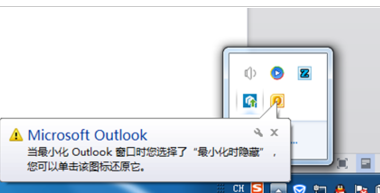 以上是针对最小化时候隐藏,那么能否设置打开的时候就自动最小化隐藏呢。请看方法二。 第二种方法: 先把正在启动的outlook退出(文件----退出) 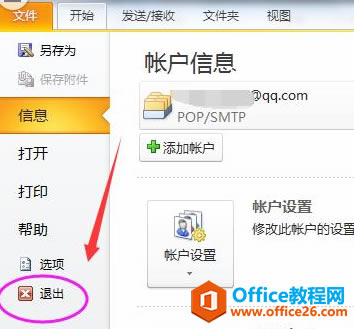 找到快捷方式,如图一般在开始菜单---- 所有程序里面--- microsoft office目录下 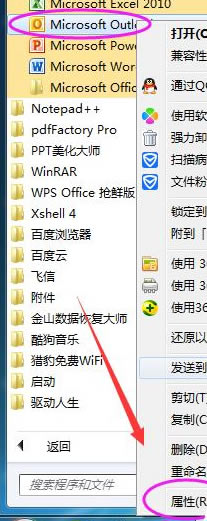 打开属性之后,把运行方式选择【最小化】 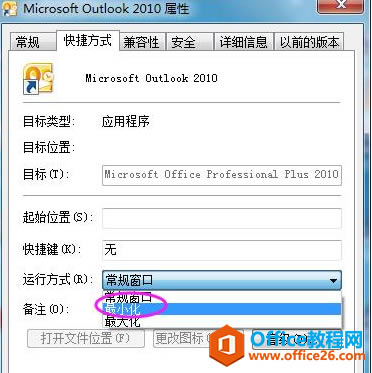 设置好之后,点击应用。这样下次打开outlook软件之后就自动最小化到任务栏里面了 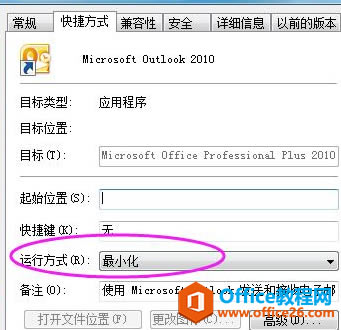 微软还将Hotmail在线电子邮件服务更名为Outlook.com。 |
温馨提示:喜欢本站的话,请收藏一下本站!